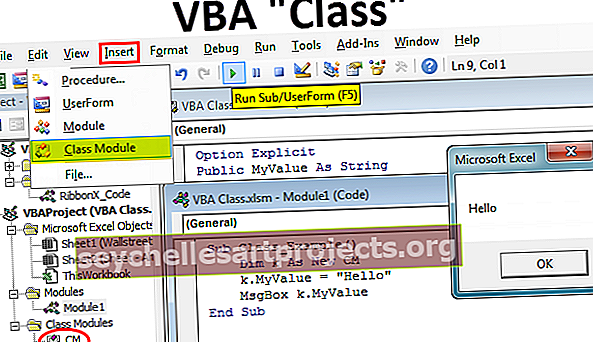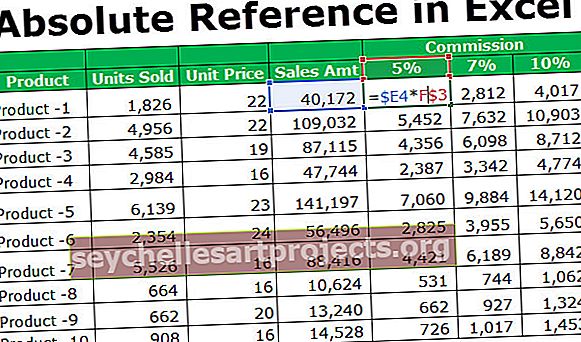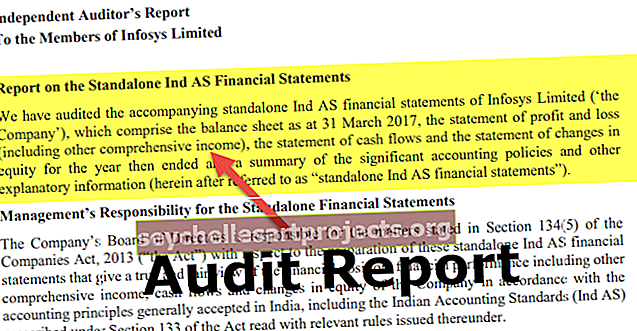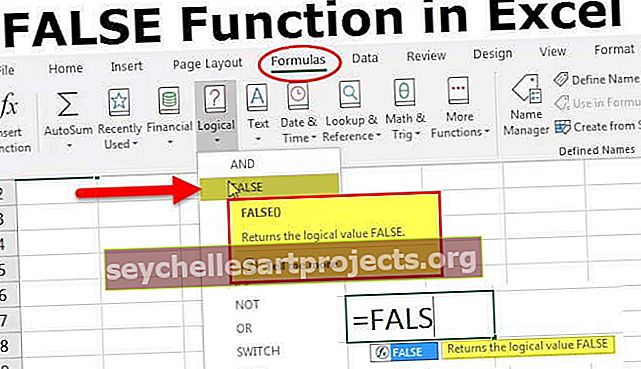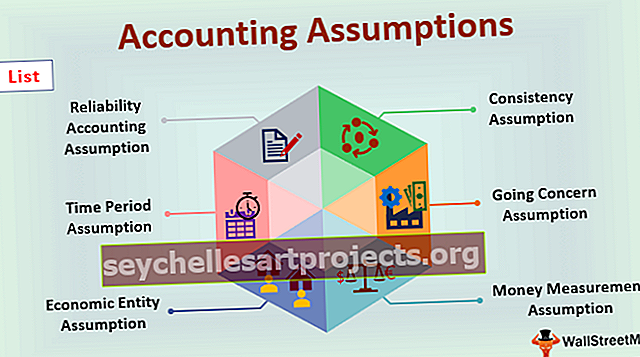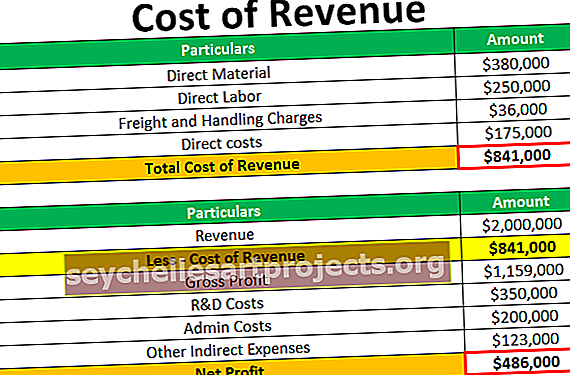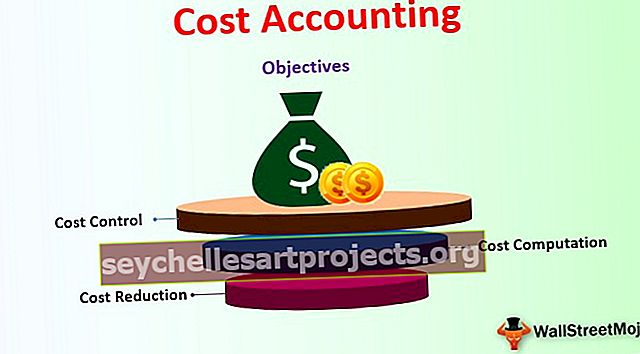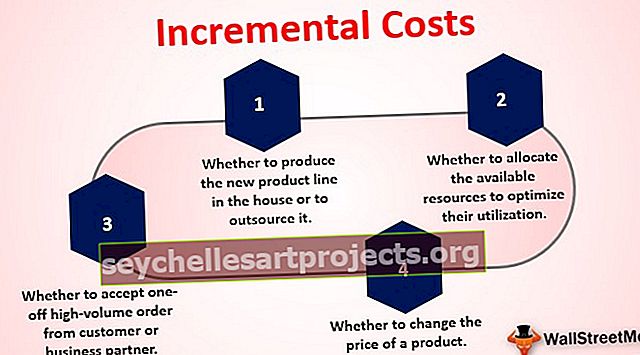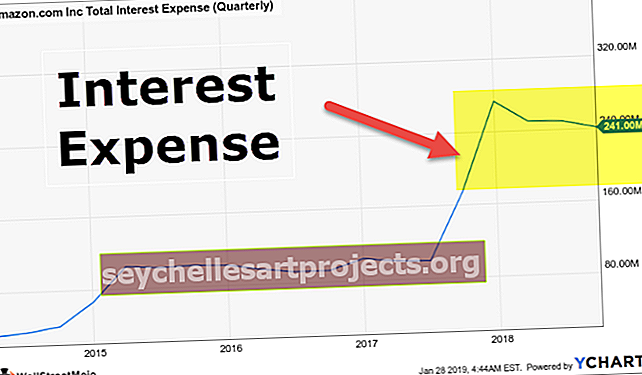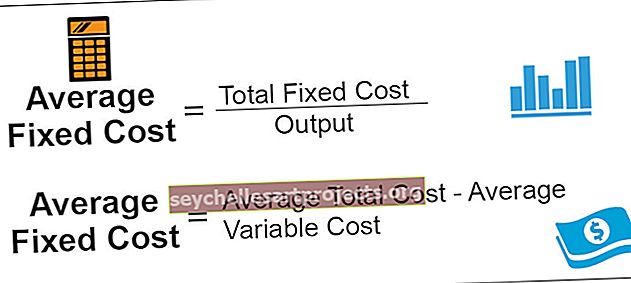Excel-sarakefunktio (kaava, esimerkkejä) | Kuinka käyttää?
Excel-saraketoiminto
Excelin sarakefunktiota käytetään excelin kohdesolujen sarakkeiden numeroiden selvittämiseen, se on myös sisäänrakennettu laskentataulukko-funktio ja vie vain yhden argumentin, joka on kohdesolu, huomaa, että tämä funktio ei anna arvoa solu, koska se palauttaa vain solun sarakkeen numeron. Yksinkertaisesti sanottuna tämä Excel-sarakekaava antaa tuotoksena numeerisen arvon, joka tarkoittaa toimitetun viitteen sarakkeen numeroa.
Syntaksi

Valinnainen parametri:
- [Viite]: viiteparametri on valinnainen, ikään kuin et antanut viittausta tähän toimintoon, se palauttaa nykyisen sarakkeen numeron, jossa toiminto sijaitsee.
Kuinka käyttää Sarake Excel -toimintoa? (Esimerkkejä)
Voit ladata tämän sarakefunktion Excel-mallin täältä - Column Function Excel TemplateEsimerkki 1
Sarakefunktio antaa nykyisten solujen sarakkeiden numerot, joissa sarakekaava sijaitsee, jos viite suljetaan pois tai jätetään pois, kuten alla olevassa taulukossa on esitetty.

Esimerkki 2
Jos alue C5 syötetään sarakefunktiolle excel-sovelluksessa, se palauttaa sarakkeen numeron 3 tulosteen.

Esimerkki 3
Jos alue syötetään sarakefunktiolle syötteenä, se palauttaa ensimmäisen sarakkeen numeron alla olevan taulukon lähdön tuloksena on 3.

Esimerkki 4
Saraketoiminto vlookup-toiminnolla Excelissä.
Sarakefunktiota voidaan käyttää muiden toimintojen kanssa. Tässä käytämme tätä toimintoa hakutoiminnolla.
Oletetaan, että työntekijätiedot, jotka sisältävät ID-, Nimi- ja Palkka-sarakkeen, ja meidän on selvitettävä nimi henkilöllisyystodistuksesta, voimme käyttää vlookup-toimintoa yhdistettynä tähän toimintoon, kuten alla on esitetty.
= NÄYTTÖ (B11, $ B $ 11: $ D $ 15, SARAKE (C11) , 0)

Esimerkki 5
Saraketoiminto mod-toiminnolla.
Oletetaan, että kaapeliliitäntäkustannukset, jotka maksetaan joka kolmas kuukausi, ja kaapeliliitäntäkustannusten määrä on 500, ja jos haluamme tuottaa kiinteän arvon joka kolmas kuukausi, voimme käyttää sarakekaavaa MOD-toiminnolla alla olevan kuvan mukaisesti.
Käytetty sarakekaava on = IF (MOD (SARAKE (B8) -1,3) = 0, $ A $ 2,0), kuten alla on esitetty:

Esimerkki 6
Oletetaan, että meidän on haettava toimitetun alueen ensimmäisen solun osoite, jotta voimme käyttää ADDRESS-toimintoa RIVI- ja SARAKKEEN kanssa. Käytettävä Excel-sarakekaava on alla:
= OSOITE (RIVI (B24: D24) + RIVIT (B24: D24) -1, SARAKE (B24: D24) + SARAKKEET (B24: D24) -1)
Tämä Excel-sarakekaava palauttaa ensimmäisen solun OSOITE rivin ja sarakkeen numeron perusteella. Tässä käytämme ROW-toimintoa luodaksesi luettelon rivinumeroista ja lisäämällä sitten RIVIT (B5: D5) -1 riviin (B24: D24), niin että ryhmän ensimmäinen kohta on viimeinen rivinumero.
Sitten teemme saman sarakkeille ja sarakkeille: sarake (B24: D24) + sarakkeet (B24: D24) -1)
Tämän toiminnon käyttämisen jälkeen se palauttaa joukon osoitteita. Jos syötämme sarakekaavan yhteen soluun, saamme vain kohteen ($ D $ 24) taulukosta / alueelta, joka on osoite, joka vastaa alueen viimeistä solua alla olevan taulukon mukaisesti.


Esimerkki 7
Oletetaan, että meidän on selvitettävä alueen viimeinen sarake, niin voimme toimia Excelissä, yksityiskohdat ovat seuraavat:
= MIN (SARAKE (B23: D26)) + SARAKKEET (B23: D26) -
Kuten tiedät, annammeko yhden solun viitteenä SARAKKEEN, se palauttaa sarakkeen numeron tuotoksena kyseiselle viitteelle / solulle. Kuitenkin, kun toimitamme alueen, jolla on useita sarakkeita, tämä toiminto antaa lähdönä taulukon, joka sisältää kaikki annetun sarakkeen numerot. Jos haluamme saada lähtöön vain ensimmäisen sarakkeen numeron, meidän on käytettävä MIN-toimintoa saadaksesi vain ensimmäisen sarakkeen numero, joka on matalin numero taulukossa. Tulos on esitetty alla:

Osoita muistaa
- Tämä toiminto palauttaa #NAME! Virhe, jos annamme virheellisen viitteen.